어떻게 Excel에서 RIGHT 기능을 사용하는
이 기사에서는 Microsoft Excel의 RIGHT 함수에 대해 알아 봅니다 .
RIGHT 함수는 텍스트 문자열에서 맨 오른쪽에있는 문자를 반환하는 데 사용됩니다 .
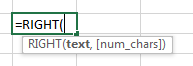
예제를 통해 RIGHT 함수의 사용을 이해합시다.
여기에 A 열에 샘플 텍스트가있는 더미 데이터가 있습니다.
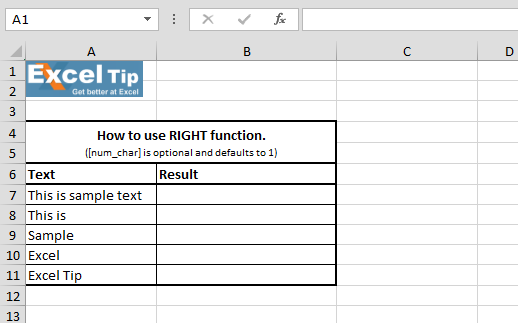
1 ^ st ^ 예 :-이 예에서는 셀의 오른쪽에서 텍스트를 검색하려는 셀에 문장이 있습니다.
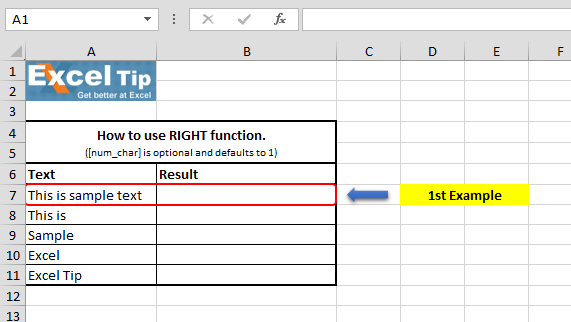
아래 주어진 단계를 따르십시오 :-셀 B7 = RIGHT (A7,4)에 함수를 입력하고 Enter를 누르십시오
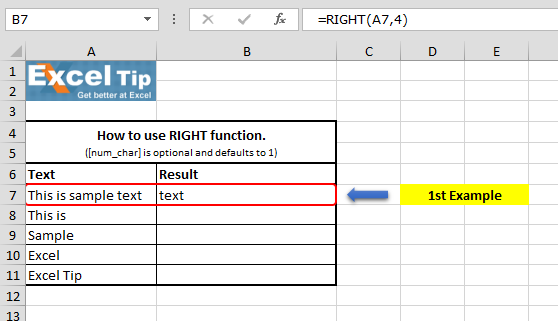
수식 설명 :이 함수에서는 먼저 오른쪽에서 텍스트를 추출 할 텍스트를 선택하고 4 개의 텍스트를 추출하려고하므로 4를 입력했습니다.
2 ^ nd ^ 예 :-
이 예에서는 문자 수를 입력하지 않으면 어떻게됩니까?
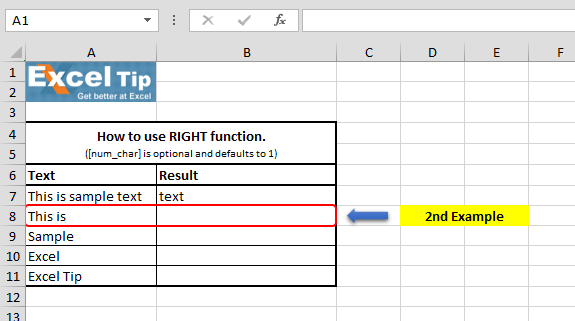
아래 단계를 따르십시오 :-셀 B8 = RIGHT (A8)에 함수를 입력하고 Enter 키를 누르십시오
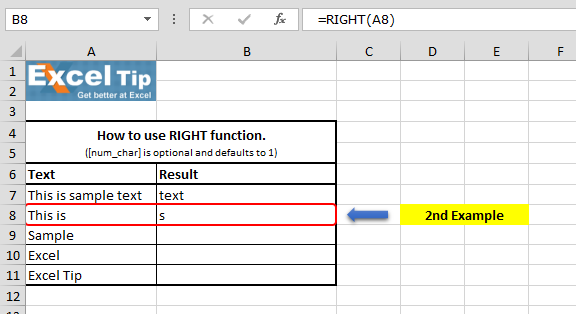
이 함수는 해당 문자열의 맨 오른쪽 문자를 반환했으며이 경우 “This is”문자열의 맨 오른쪽 문자 인 “s”를 반환합니다.
3 ^ rd ^ 예 :-
이 예제에서는 2 ^ nd ^ 인수 (num_chars)에 0을 입력하면 어떤 일이 발생하는지 볼 수 있습니다.
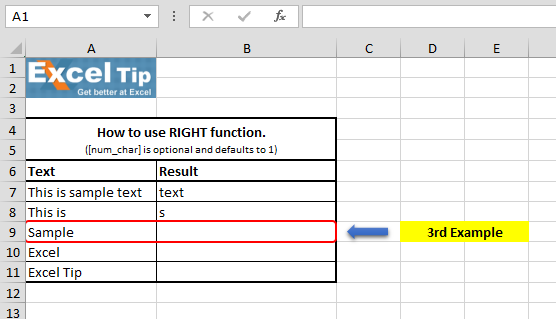
아래 단계를 따르십시오 :-셀 B9 = RIGHT (A9,0)에 함수를 입력하고 Enter를 누르십시오
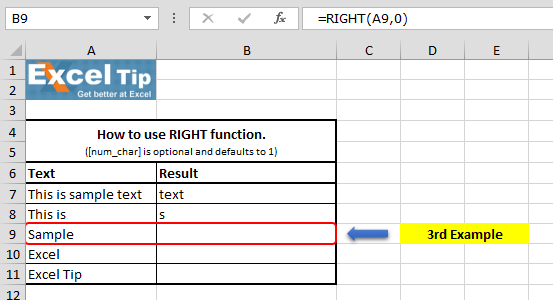
함수는이 문자열에서 추출 할 “0”문자를 찾고 있으므로 빈 셀을 반환하므로 빈 셀을 반환합니다.
4 ^ th ^ 예 :-
이제 문자 인수의 수에 음수 값을 입력하면 어떻게되는지보십시오.
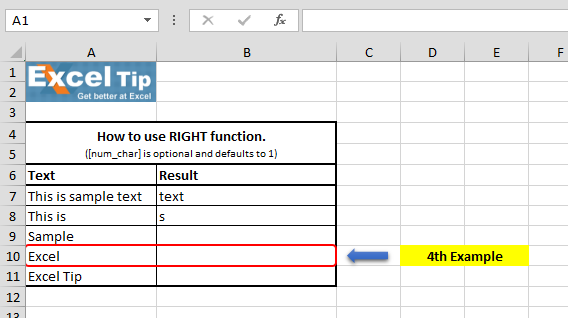
아래 단계를 따르십시오 :-셀 B10 = RIGHT (A10, -1)에 함수를 입력하고 Enter 키를 누릅니다
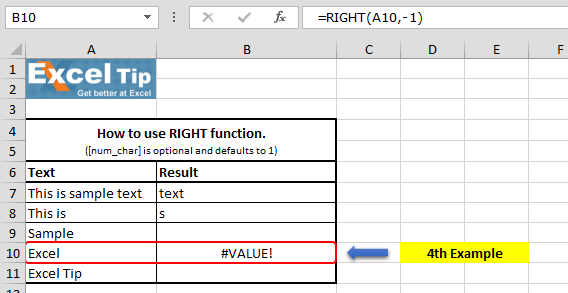
RIGHT 함수는 음수 값을 허용하지 않기 때문에 #VALUE 오류를 반환합니다.
5 ^ th ^ 예 :-추출 할 문자 수를 모르고 원래 문자열의 길이보다 큰 임의의 숫자를 입력하면 어떻게됩니까?
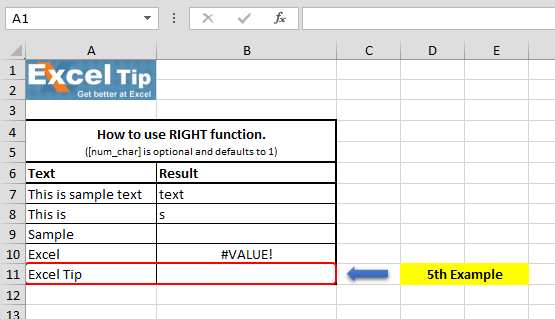
아래 단계를 따르십시오 :-셀 B11 = RIGHT (A11,15)에 함수를 입력하고 Enter를 누르십시오
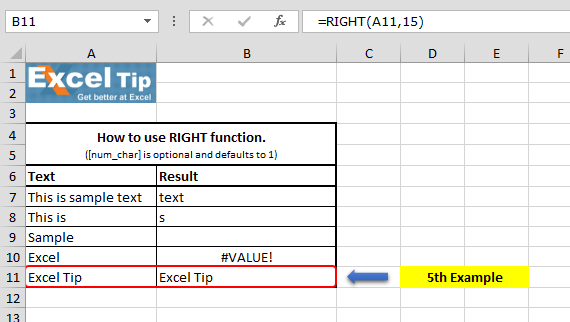
여기에서 볼 수 있듯이 문자 수로 15를 입력했지만이 문자열의 길이는 2 ^ nd ^ 인수에 지정한 문자 수보다 작은 9 개를 셀에서 전체 텍스트를 추출했습니다.
그래서 이것이 Excel에서 RIGHT 함수가 다양한 방식으로 작동하는 방식입니다.